windows查看系统内存用,轻松掌握内存信息
Windows系统内存查看全攻略:轻松掌握内存信息
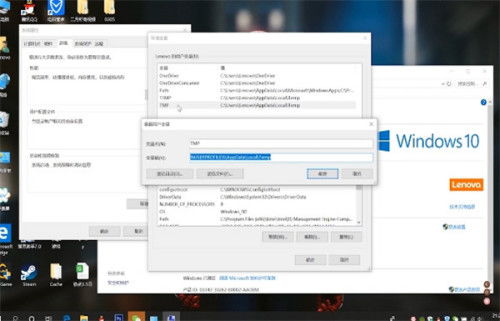
在现代计算机系统中,内存(RAM)是至关重要的组成部分。了解系统内存的使用情况,有助于我们优化系统性能,避免因内存不足导致的系统卡顿或崩溃。本文将详细介绍如何在Windows系统中查看内存信息,帮助您轻松掌握内存使用情况。
一、使用系统属性查看内存信息

1. 打开“控制面板”
首先,点击Windows开始菜单,选择“控制面板”进入。
2. 打开“系统”
在控制面板中,找到并点击“系统”选项。
3. 查看内存信息
在系统窗口中,点击左侧的“系统”选项,即可看到当前系统的内存信息,包括内存总量、已用内存和可用内存等。
二、使用任务管理器查看内存信息

1. 打开任务管理器
按下“Ctrl+Alt+delete”组合键,选择“任务管理器”。
2. 切换到“性能”选项卡
在任务管理器窗口中,点击“性能”选项卡。
3. 查看内存信息
在“性能”选项卡中,可以查看内存的使用情况,包括内存总量、已用内存、可用内存、内存使用率等。
三、使用命令提示符查看内存信息

1. 打开命令提示符
按下“Win+R”组合键,输入“cmd”并按下回车键,打开命令提示符。
2. 输入命令
在命令提示符窗口中,输入以下命令并按下回车键:
wmic os get freephysicalmemory
该命令将显示当前系统空闲的物理内存大小。
3. 查看内存信息
执行命令后,命令提示符窗口将显示当前系统空闲的物理内存大小,从而帮助我们了解内存使用情况。
四、使用第三方软件查看内存信息

1. 选择合适的第三方软件
市面上有很多第三方软件可以帮助我们查看内存信息,如CPU-Z、GPU-Z等。在选择软件时,请确保软件的来源可靠,避免下载恶意软件。
2. 安装并运行软件
下载并安装合适的第三方软件,然后运行软件。
3. 查看内存信息
在第三方软件中,通常可以找到专门的内存信息页面,展示内存的详细信息,如内存品牌、型号、频率、容量等。
通过以上方法,我们可以轻松地在Windows系统中查看内存信息。了解内存使用情况,有助于我们优化系统性能,提高计算机运行效率。在遇到系统卡顿或崩溃等问题时,查看内存信息也能帮助我们快速定位问题所在。
